Win10中英文输入法无法切换怎么办?不重启解决方法
时间:2017-04-06 来源:互联网 浏览量:
在Win10系统中,有时我们会遇到中文英文无法切换的情况,其实这也是个小错误,一般我们重启一下电脑就可以解决,不过如果这时我们还有很多任务在进行,重启不免会影响到工作,下面小编介绍一个不重启也能解决Win10不能切换中英文问题的方法。
1、按下WIN+X键,然后选择“计算机管理”;
1、按下WIN+X键,然后选择“计算机管理”;
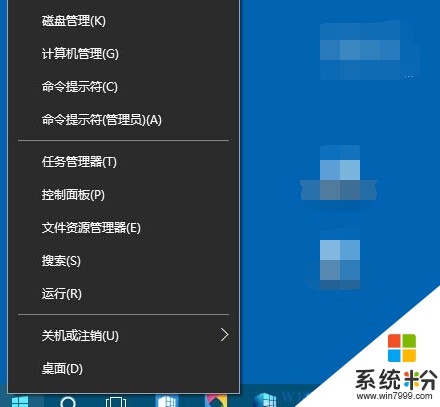
2、在计算机管理的系统工具——任务计划程序——任务计划程序库——Microsoft——Windows中找到TextServicesFramework,如下图所示,在右侧可以看到名为MsCtfMonitor的任务计划程序,右键单击MsCtfMonitor,选择“运行”即可。
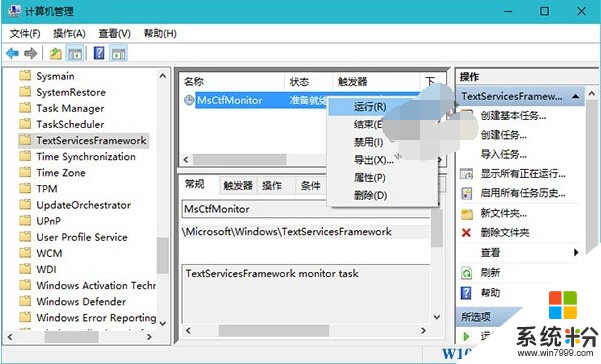
此时Win10的MsCtfMonitor任务计划程序状态会显示为“正在运行”,输入法切换亦可恢复正常。
如果开机后无法使用输入法也可参考以上方法解决,运行MsCtfMonitor后可能还需要重启资源管理器才能恢复。重启资源管理器方法:
你可以在任务管理器中找到资源管理器,右键单击选择“重新启动”,如下图所示:
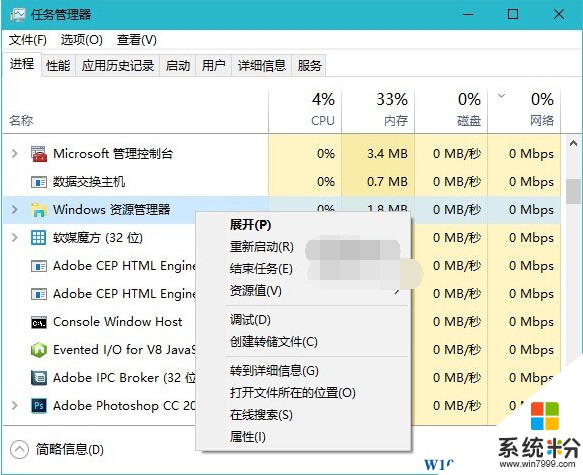
通过以上的方法就能解决Win10系统有时出现中英文输入法不能切换的问题了~
我要分享:
相关教程
- ·win10中英文输入法切换不了怎么办
- ·win10输入法切换不能用怎么办,win10输入法不能切换的解决方法
- ·电脑怎么转换输入法中英文 win10如何切换中文输入法
- ·win10如何实现用Ctrl键来切换中英文输入法 win10实现用Ctrl键来切换中英文输入法的方法有哪些
- ·WIN10下搜狗输入法CTRL+空格不能切换中英文解决方法
- ·win10怎么切换输入法?win10输入法切换的方法
- ·桌面文件放在d盘 Win10系统电脑怎么将所有桌面文件都保存到D盘
- ·管理员账户怎么登陆 Win10系统如何登录管理员账户
- ·电脑盖上后黑屏不能唤醒怎么办 win10黑屏睡眠后无法唤醒怎么办
- ·电脑上如何查看显卡配置 win10怎么查看电脑显卡配置
win10系统教程推荐
- 1 电脑快捷搜索键是哪个 win10搜索功能的快捷键是什么
- 2 win10系统老是卡死 win10电脑突然卡死怎么办
- 3 w10怎么进入bios界面快捷键 开机按什么键可以进入win10的bios
- 4电脑桌面图标变大怎么恢复正常 WIN10桌面图标突然变大了怎么办
- 5电脑简繁体转换快捷键 Win10自带输入法简繁体切换快捷键修改方法
- 6电脑怎么修复dns Win10 DNS设置异常怎么修复
- 7windows10激活wifi Win10如何连接wifi上网
- 8windows10儿童模式 Win10电脑的儿童模式设置步骤
- 9电脑定时开关机在哪里取消 win10怎么取消定时关机
- 10可以放在电脑桌面的备忘录 win10如何在桌面上放置备忘录
win10系统热门教程
- 1 Win10怎么删除主题?win10删除多余主题的方法!
- 2 win10网络连接不稳定时常断网掉线的解决方法!
- 3 笔记本自动开机怎么关闭 Win10系统怎么设置不自动开机
- 4安装win10系统时解决500兆系统保留分区的方法 如何解决安装win10系统时有500兆的系统保留分区
- 5Win10一周年正式版Win10 1607(14393)怎么设置(应用和设置为黑色主题)?
- 6win10文件在开始屏幕上的瓷砖背景颜色怎么修改【图文】
- 7Win10系统微软拼音无法删除,按钮为灰色怎么办?Win10微软拼音删除方法
- 8Windows 10 Redstone新功能将改变一切?
- 9Win10欢迎界面的图片该怎么更改?Win10个性化欢迎界面设置方法!
- 10win10快速开机的三种方法【图文教程】
最新win10教程
- 1 桌面文件放在d盘 Win10系统电脑怎么将所有桌面文件都保存到D盘
- 2 管理员账户怎么登陆 Win10系统如何登录管理员账户
- 3 电脑盖上后黑屏不能唤醒怎么办 win10黑屏睡眠后无法唤醒怎么办
- 4电脑上如何查看显卡配置 win10怎么查看电脑显卡配置
- 5电脑的网络在哪里打开 Win10网络发现设置在哪里
- 6怎么卸载电脑上的五笔输入法 Win10怎么关闭五笔输入法
- 7苹果笔记本做了win10系统,怎样恢复原系统 苹果电脑装了windows系统怎么办
- 8电脑快捷搜索键是哪个 win10搜索功能的快捷键是什么
- 9win10 锁屏 壁纸 win10锁屏壁纸设置技巧
- 10win10系统老是卡死 win10电脑突然卡死怎么办
